-
win10系统如何去掉图标小盾牌
- 2020-03-26 09:18:00 来源:windows10系统之家 作者:爱win10
电脑升级成win10系统后,发现桌面上的图标右下角有个蓝黄相间的小盾牌图标,虽然说这个小盾牌对使用没有什么影响,但对于一些朋友来说总觉得看着有些碍眼,影响美观。下面小编就教大家如何去掉这个小盾牌图标。

win10系统如何去掉图标小盾牌
1、打开控制面板,点击“用户账户”。
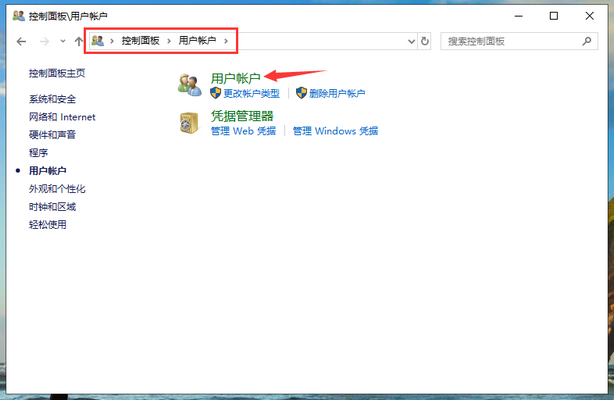
2、选择“更改用户账户控制设置”项。
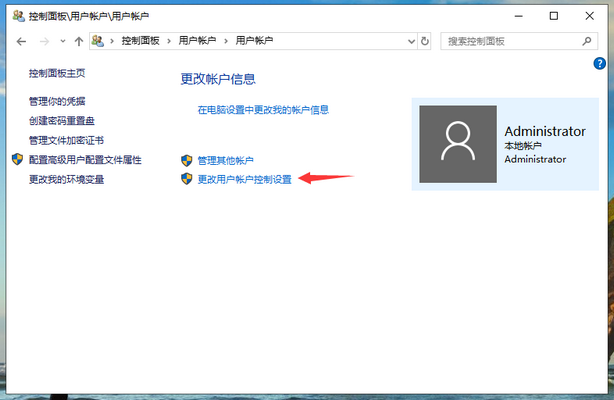
3、将滑块拖到最下面,点击确定。
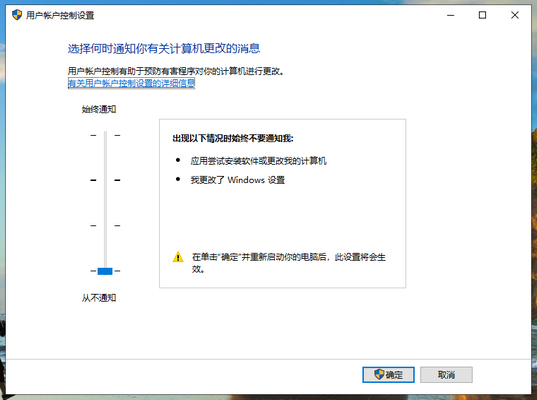
5、如果小盾牌仍然存在,继续下面的操作,右击桌面上“此电脑”图标,点击“管理”选项。
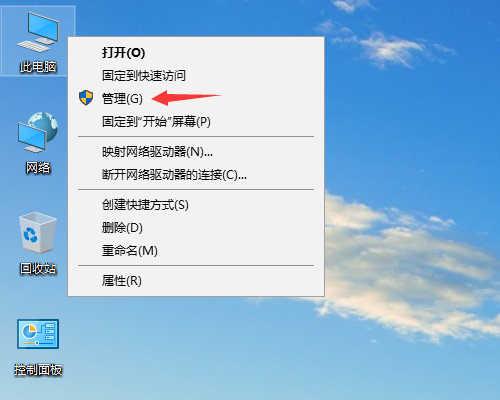
6、展开计算机管理窗口左侧的“本地用户和组”,点击“用户”,然后右击右侧的“Administrator”项,选择“属性”。
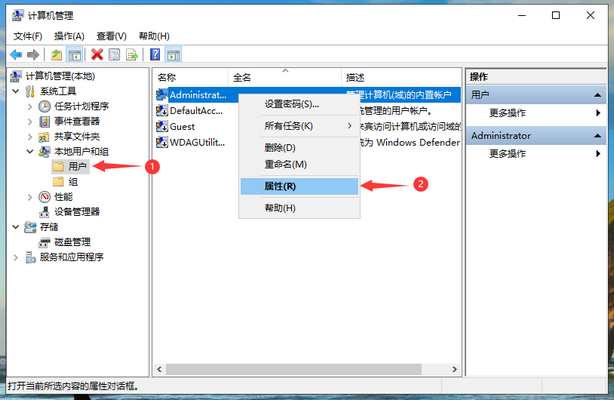
7、将“账户已禁用”的勾选去掉,然后点击确定保存退出。
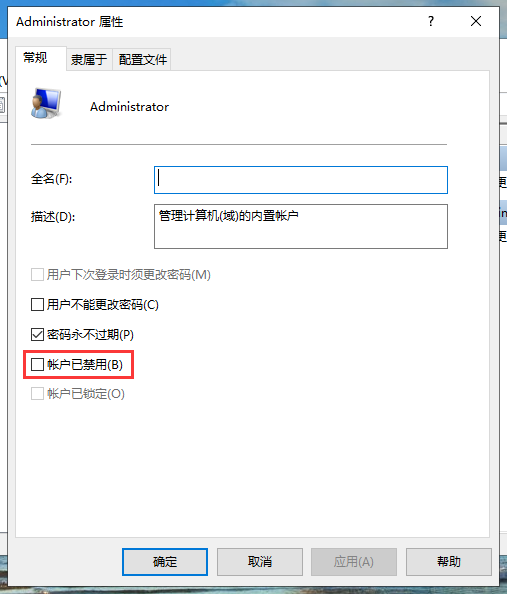
8、桌面图标上的小盾牌就不见了。
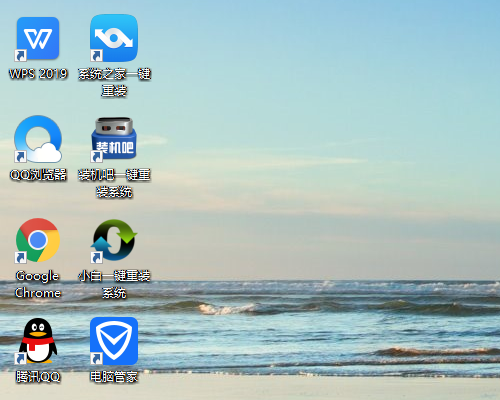
以上就是win10桌面图标中的小盾牌的操作方法,有需要的朋友可以参考一下。
上一篇:win10系统的驱动管理在哪
下一篇:win10系统家长控制怎么设置
猜您喜欢
- 告诉你windows10许可证即将过期怎么办..2018-12-10
- 微软官方提供的win10快捷键大全..2020-12-30
- 联想笔记本win10改win7教程2020-11-10
- 全网最全的win10快捷键大全2022-08-14
- 小编告诉你解决gpedit.msc找不到的问..2018-10-18
- Windows 10 激活工具哪个好用2022-03-23
相关推荐
- 台式机win7升级win10图文教程.. 2020-10-22
- 小编告诉你Win10自带解压缩文件工具如.. 2017-10-16
- win10系统桌面图标大小如何设置.. 2020-03-07
- win10无线网卡驱动怎么安装 2020-07-22
- win10系统下载软件总被阻止怎么办.. 2022-05-12
- win10共享文件没有权限访问怎么办.. 2023-01-29





 魔法猪一健重装系统win10
魔法猪一健重装系统win10
 装机吧重装系统win10
装机吧重装系统win10
 系统之家一键重装
系统之家一键重装
 小白重装win10
小白重装win10
 萝卜家园 Ghost xp sp3 专业装机版 2017.07
萝卜家园 Ghost xp sp3 专业装机版 2017.07 Speccy v1.22.535 汉化单文件版 (电脑硬件检测工具)
Speccy v1.22.535 汉化单文件版 (电脑硬件检测工具) 雨林木风ghost win7系统下载64位旗舰版1708
雨林木风ghost win7系统下载64位旗舰版1708 小白系统win10系统下载64位企业版v201709
小白系统win10系统下载64位企业版v201709 萝卜家园ghost win8 32位专业版下载v201709
萝卜家园ghost win8 32位专业版下载v201709 Eset nod32官方简体中文版下载
Eset nod32官方简体中文版下载 小白系统Ghos
小白系统Ghos 百度影音 v1.
百度影音 v1. 最新萝卜家园
最新萝卜家园 Visual Studi
Visual Studi 小白系统ghos
小白系统ghos 深度技术win1
深度技术win1 fl studio pr
fl studio pr 雨林木风Win8
雨林木风Win8 兔子尾巴CD压
兔子尾巴CD压 雨林木风win1
雨林木风win1 搜狗拼音输入
搜狗拼音输入 XYplorer v12
XYplorer v12 粤公网安备 44130202001061号
粤公网安备 44130202001061号